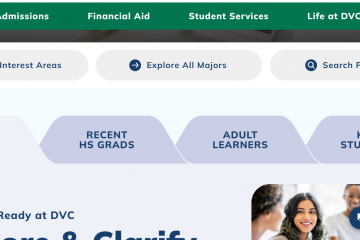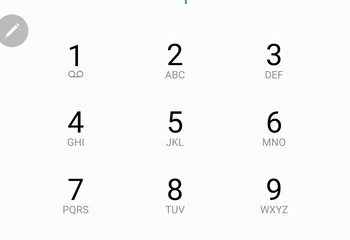Abra o File Explorer no OneDrive, Dropbox ou outra pasta ACIMA
Se você estiver usando um computador com Windows 11 ou Windows 10, talvez queira saber como abrir o OneDrive no File Explorer assim que iniciar este aplicativo. Além disso, talvez você esteja usando outra solução de armazenamento em nuvem, como Dropbox ou iCloud, e deseja que o File Explorer abra nessa pasta. Ou porque não, talvez você queira que o File Explorer inicie em qualquer outra pasta que você considere importante no seu PC. Sem mais delongas, veja como configurar o File Explorer para abrir no OneDrive ou em qualquer pasta de sua escolha:
NOTA: este guia se aplica ao Windows 11 e Windows 10. Se você pretende abrir o OneDrive, Dropbox ou iCloud no Explorador de Arquivos assim que iniciar e estiver usando o Windows 11, leia o primeiro capítulo. Se você deseja que o File Explorer abra em uma pasta diferente das mencionadas ou se estiver usando o Windows 10, leia o segundo capítulo deste tutorial.
Como abrir o File Explorer no OneDrive, Dropbox ou iCloud no Windows 11
Se você estiver usando o Windows 11, ao iniciar o Explorador de Arquivos, ele será iniciado por padrão na guia Início. Essa exibição oferece acesso rápido às suas pastas fixadas e arquivos recentes. Se você deseja abrir o OneDrive no File Explorer assim que iniciar, siga as próximas etapas.
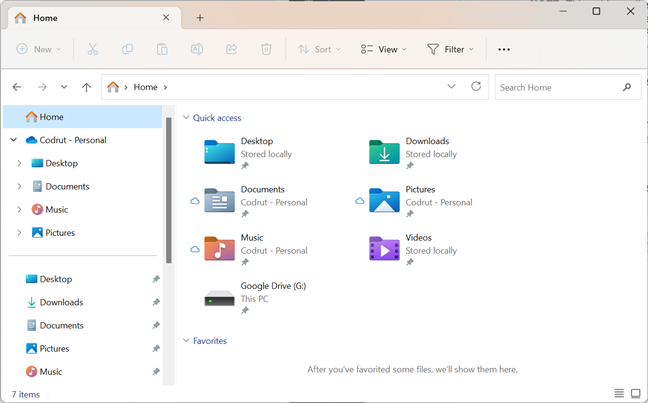
File Explorer no Windows 11
Na barra de ferramentas superior do File Explorer, clique ou toque no botão Ver mais (seu ícone tem três suspensões pontos).
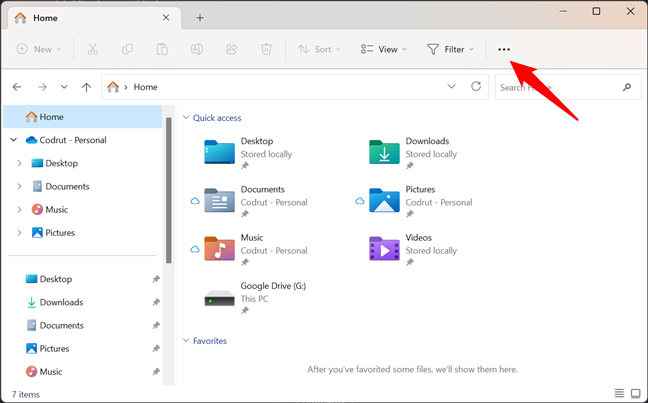
Clique ou toque no botão Ver mais
No menu exibido, selecione Opções.
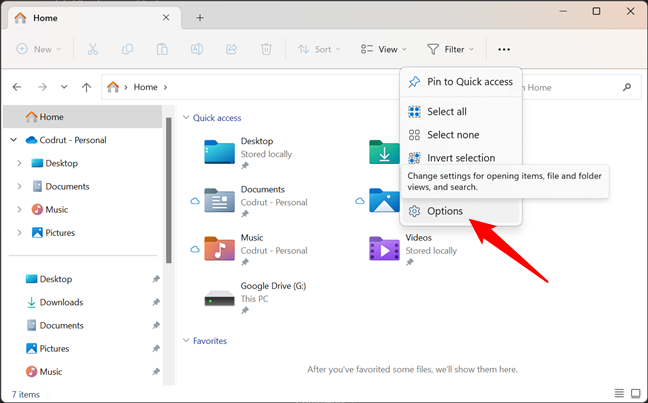
Ir para Opções
A ação anterior abre a janela Opções de pasta. Na guia Geral, clique ou toque na lista suspensa ao lado de”Abrir explorador de arquivos para.”Por padrão, o valor selecionado para esta configuração deve ser Home.
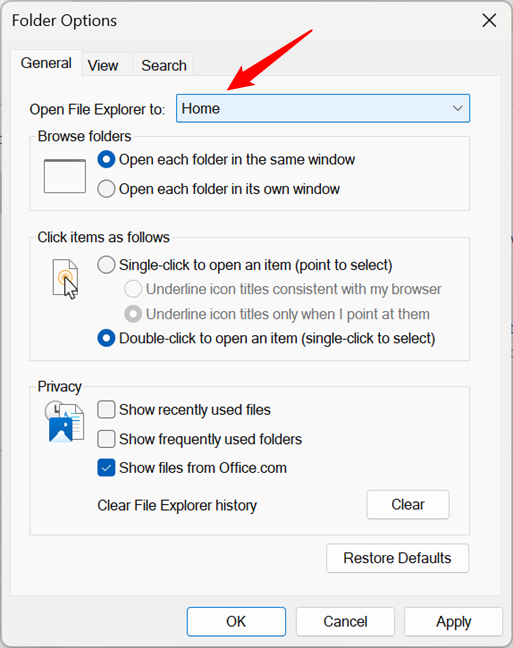
A página inicial padrão do File Explorer é Home
Uma vez aberta, a lista suspensa deve incluir opções para Casa, Este PC e OneDrive. Se você deseja adicionar o OneDrive ao (Arquivo) Explorer como o ponto de partida inicial do File Explorer, selecione-o na lista.
Observe que a opção OneDrive pode não ter esse nome, mas seu nome seguido de Pessoal (se você tiver uma conta pessoal do OneDrive) ou Comercial (se tiver uma conta comercial do OneDrive).
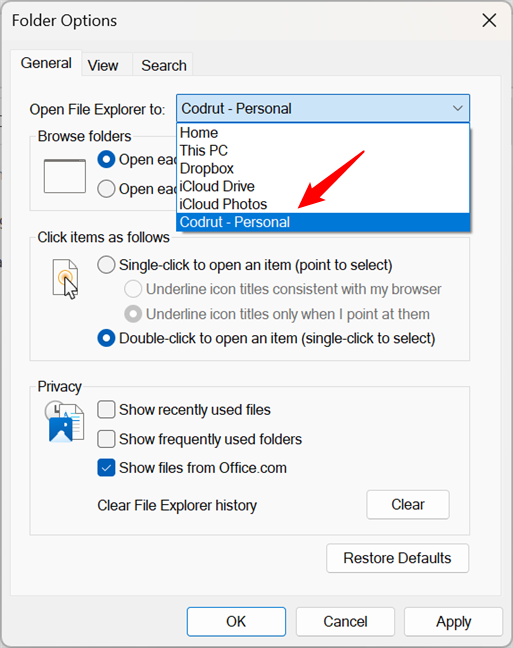
Abra o OneDrive no File Explorer por padrão
Como você deve ter notado na captura de tela anterior, você também pode abrir o File Explorer no Dropbox ou iCloud (Drive ou Fotos). Se é isso que você deseja, basta selecionar o serviço de nuvem que você usa em vez do OneDrive.
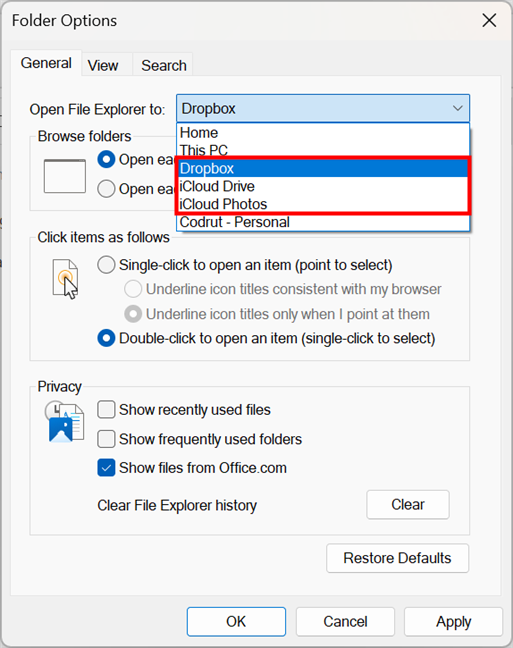
Abra o Dropbox ou iCloud no File Explorer por padrão
De qualquer forma, depois de escolher a página inicial do File Explorer, seja o OneDrive , Dropbox ou iCloud, clique ou toque no botão OK no canto inferior direito da janela Opções de pasta para salvar suas configurações.
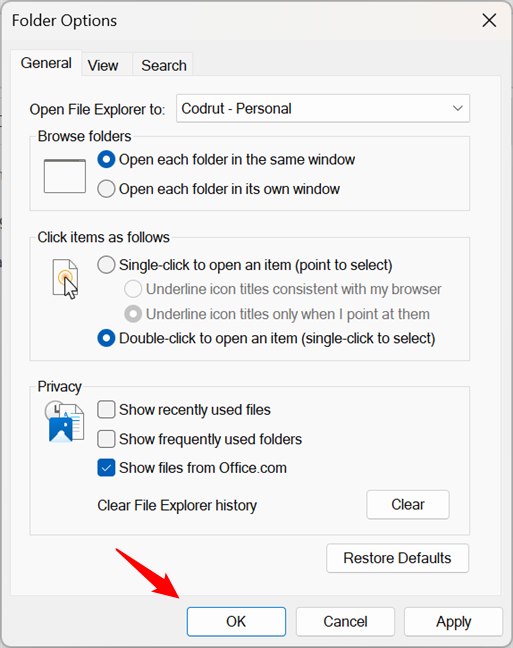
Pressione OK para salvar as configurações
É isso aí! Na próxima vez que você iniciar o File Explorer, ele será aberto no OneDrive ou em qualquer outro serviço de armazenamento em nuvem selecionado anteriormente.
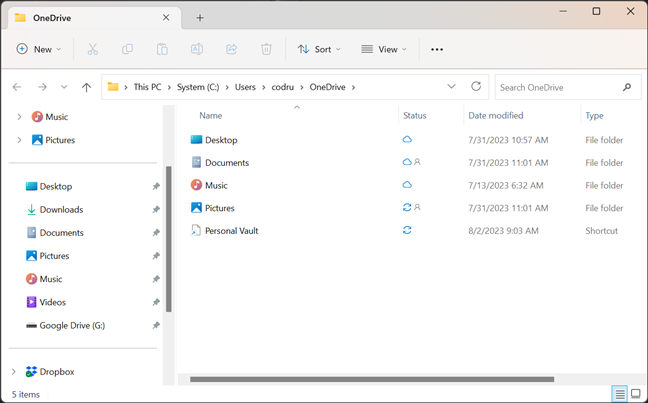
O File Explorer abre no OneDrive
NOTA: Se você estiver usando o Windows 10 do Windows 11, as etapas anteriores não funcionam, pois o aplicativo File Explorer não é o mesmo nesses dois sistemas operacionais. Para ver as etapas necessárias no Windows 10, consulte a próxima seção deste guia. Faça o mesmo se quiser configurar o Explorador de Arquivos do Windows 11 para abrir em uma solução de armazenamento em nuvem como o Google Drive ou em outra pasta em seu computador, diferente do OneDrive, Dropbox ou iCloud. Falando no Google Drive, veja como adicioná-lo ao File Explorer.
Como abrir o File Explorer em qualquer pasta (no Windows 10 e no Windows 11)
Abra o Explorador de Arquivos e localize a pasta que deseja usar como sua futura página inicial. Depois de abrir essa pasta, clique ou toque dentro da barra de endereço na parte superior da janela. Você deve ver o caminho completo para a pasta, como na captura de tela abaixo.
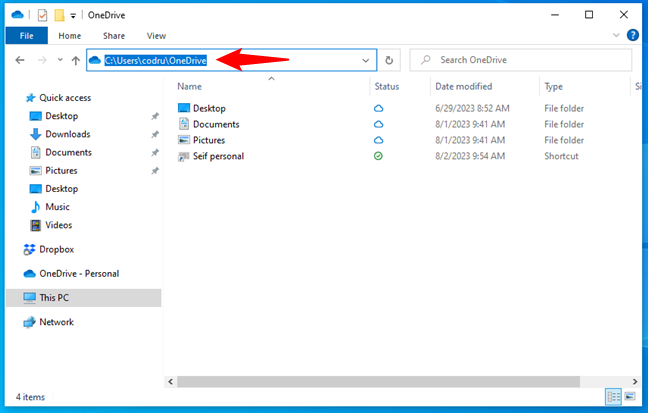
Veja o caminho da pasta
Clique com o botão direito do mouse (ou pressione e segure) no caminho da pasta na barra de endereços e selecione Copiar no contexto menu.
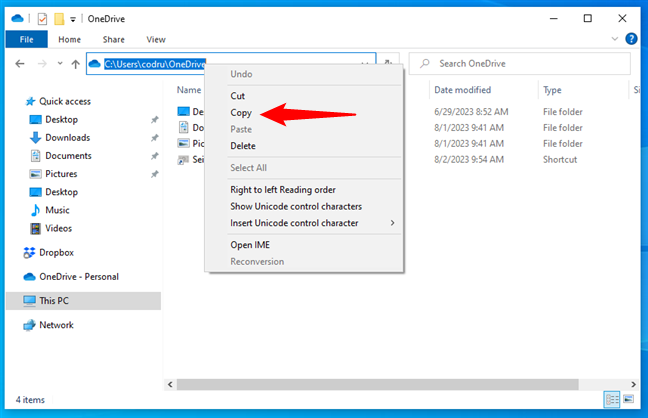
Copiar o caminho da pasta
O Windows agora armazena o caminho para sua pasta na área de transferência. Certifique-se de não copiar mais nada para a área de transferência até terminar este tutorial. Ele substituirá as informações que você acabou de copiar.
Em seguida, crie um novo atalho do File Explorer: você precisa dele para poder personalizar o local inicial do aplicativo. Infelizmente, você não pode modificar os existentes, como o da barra de tarefas ou o do menu Iniciar. Clique com o botão direito do mouse ou toque e segure em um espaço vazio na área de trabalho e selecione Novo > Atalho no menu de contexto.
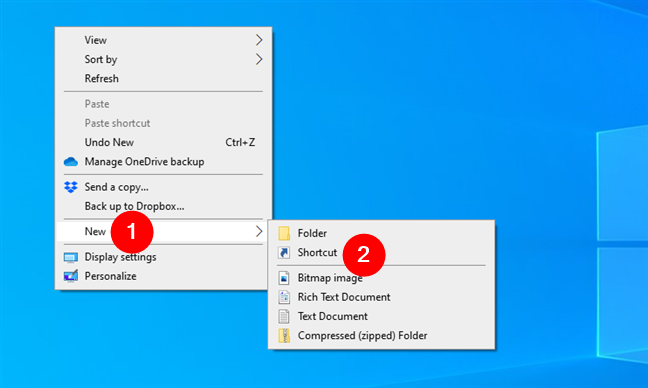
Criar um novo atalho para o explorador de arquivos
O assistente Criar atalho é exibido. No campo”Digite o local do item”, cole o caminho da pasta que você copiou anteriormente. Para fazer isso, clique com o botão direito do mouse neste campo, escolha Colar no menu do botão direito ou pressione CTRL + V no teclado. o local agora deve apontar para a pasta que você deseja abrir sempre que iniciar o Explorador de Arquivos. Em seguida, pressione Avançar.
Cole a localização da pasta e pressione Next
No próximo passo, digite um nome para o atalho: O Explorador de Arquivos servirá se você quiser substituir os atalhos padrão do Explorador de Arquivos mais tarde. Uma vez feito isso, pressione Concluir para salvar o atalho.
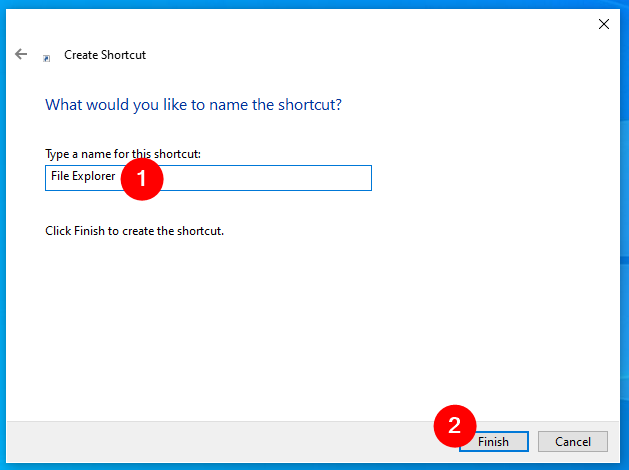
Defina um nome para o novo atalho do File Explorer
Tente o novo atalho do File Explorer que você criou. Ele deve abrir a pasta que você definiu, independentemente de ser OneDrive, Dropbox, Google Drive ou qualquer outro.
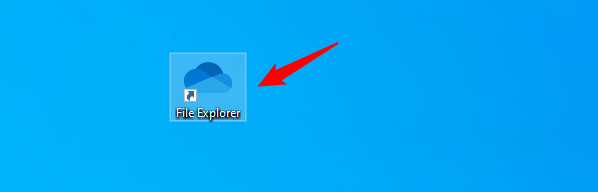
O novo atalho do File Explorer foi criado
DICA: O atalho você fez abre o File Explorer exatamente onde você queria. No entanto, durante sua criação, o Windows pode atribuir a ele um ícone diferente do padrão do File Explorer. Se quiser alterá-lo, siga as etapas deste tutorial: Como alterar um ícone de atalho no Windows 11 e no Windows 10.
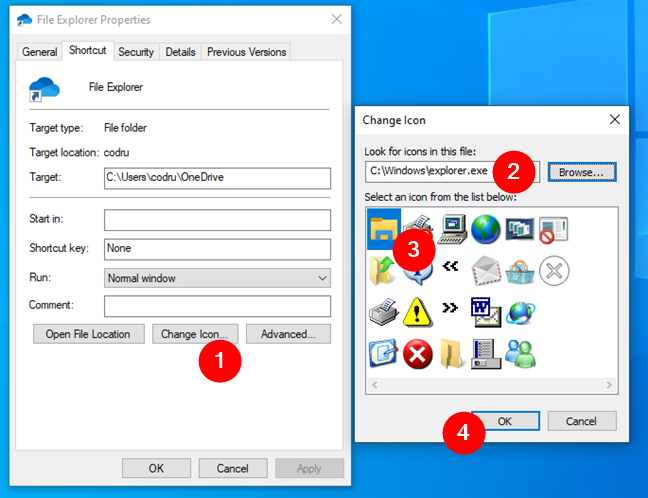
Altere o ícone do atalho do File Explorer
Por último, mas não menos importante, se você quiser , você pode substituir o atalho padrão do File Explorer em sua barra de tarefas pelo novo que você criou para que ele sempre abra no OneDrive ou na pasta que você escolheu. Para fazer isso, primeiro solte o File Explorer original da barra de tarefas; em seguida, arraste e solte o atalho personalizado do File Explorer na barra de tarefas.
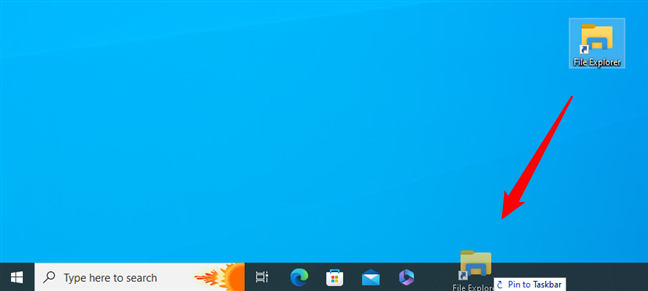
Coloque o novo atalho do File Explorer na barra de tarefas
É isso aí: aproveite seu novo File Explorer que abre no OneDrive, Dropbox ou em sua outra pasta favorita!
Você configurou o File Explorer para abrir o OneDrive, Dropbox ou outra pasta?
Agora você sabe como configurar o File Explorer para abrir qualquer pasta que desejar. Como você viu, as etapas envolvidas são diferentes, dependendo se você está usando o Windows 11 ou o Windows 10 e a pasta exata que deseja abrir. Espero que meu guia tenha conseguido fornecer todas as informações de que você precisa. Antes de encerrar, gostaria de saber qual pasta você escolheu para definir como ponto de partida para o File Explorer. É OneDrive, Dropbox, Google Drive ou algo parecido com seus documentos?